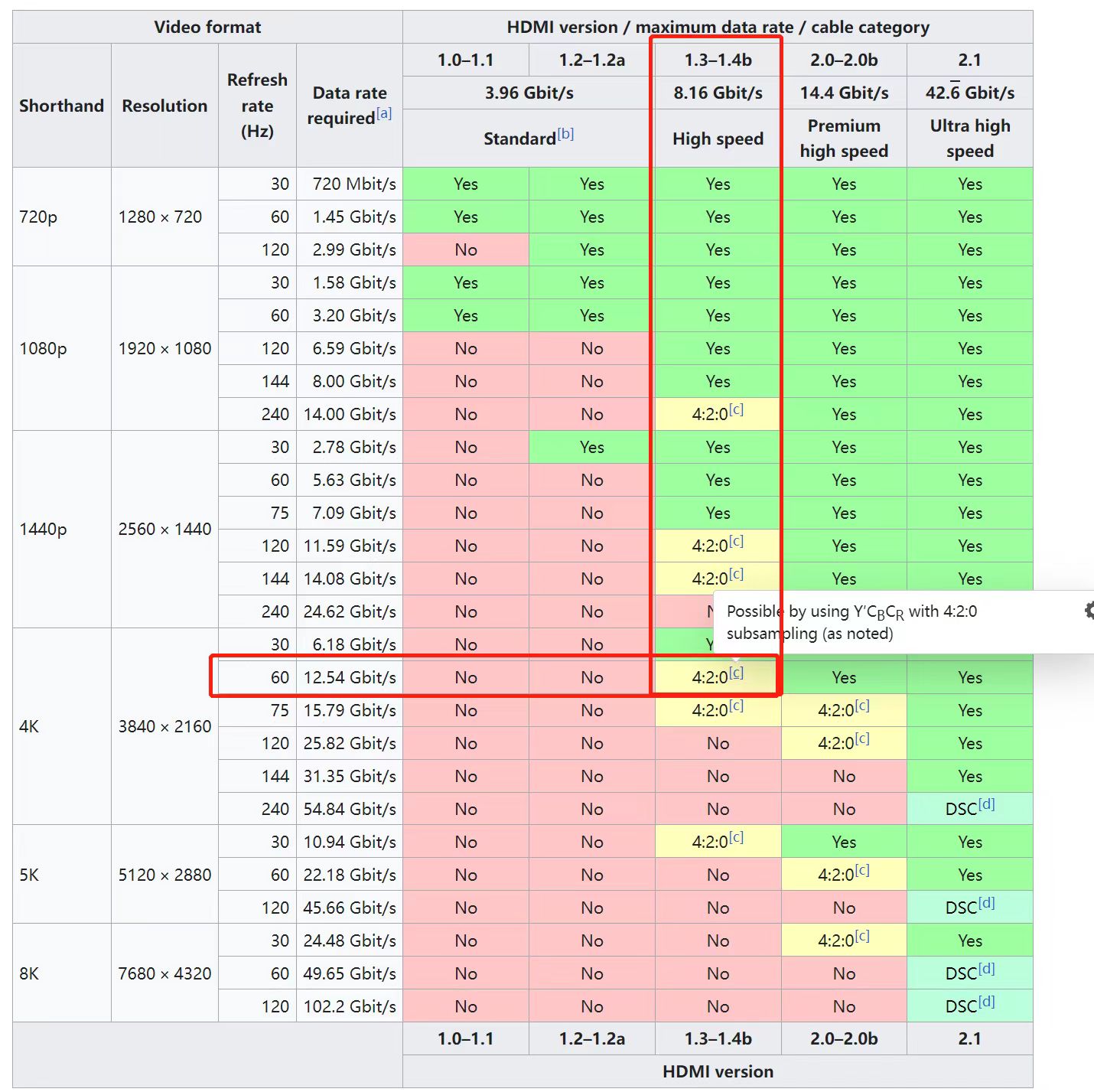BliKVM v4 Allwinner


BliKVM v4是一款生产就绪、即插即用的 KVM-over-IP 设备,为专业用户提供了远程服务器或工作站管理的便捷解决方案。 它基于Linux并且完全开源。 借助 BliKVM,您可以轻松打开/关闭电源、重新启动计算机、配置 UEFI/BIOS 设置以及使用模拟大容量存储设备执行操作系统重新安装。 BliKVM 模拟键盘、鼠标和显示器,所有这些都可以通过 Web 浏览器访问,确保无缝的用户体验。 其硬件级访问保证独立于特定的远程端口、协议或服务,使其成为专业人士高度灵活且可靠的远程管理解决方案!
Craft Computing: Goodbye IPMI - Blicube BliKVM V4 测评
Lawrence Systems: Blicube BliKVM V4: Is This the Best Linux IP KVM Yet?
功能特点
- 视频捕获 (HDMI,最高支持4K@30Hz输入)
- 键盘转发
- 鼠标转发
- 虚拟U盘(重装系统)
- HDMI视频环出
- ATX 使用 ATX 功能控制服务器电源
- 全屏模式
- 通过 Web UI 访问
- 支持 多语言 切换
- 支持 PoE & DC
- 支持 WiFi
- 串口 控制台端口
- 1.33英寸 彩色 屏幕
- 实时时钟 (RTC)
安装要求
除v4套件外,您还需自备以下设备
- 电源适配器(5V 3A, USB-C端口或12V 2ADC端口),若你计划使用PoE供电,或者所的被控计算机USB口有充足的供电能力,则也不需要单独的电源适配器;
- HDMI 线缆(至少一根),若您同时需要使用HDMI环出接口,则需要2根;
- 网线(结合您需求自备),使用ATX开关机功能需一根,使用网线上网功能需一根;
- USB-C转USB-A线缆一根(用于鼠标和键盘数据传输).
终端升级注意!
在升级前,需执行下面命令,否则apt-get update 和 apt-get upgrade后镜像会无法启动
BliKVM v4 拆箱,连接,使用参考视频
安装步骤
1. 打开v4套件包装,根据下面所示的连接示意图,将BliKVM和被控计算机连接起来;
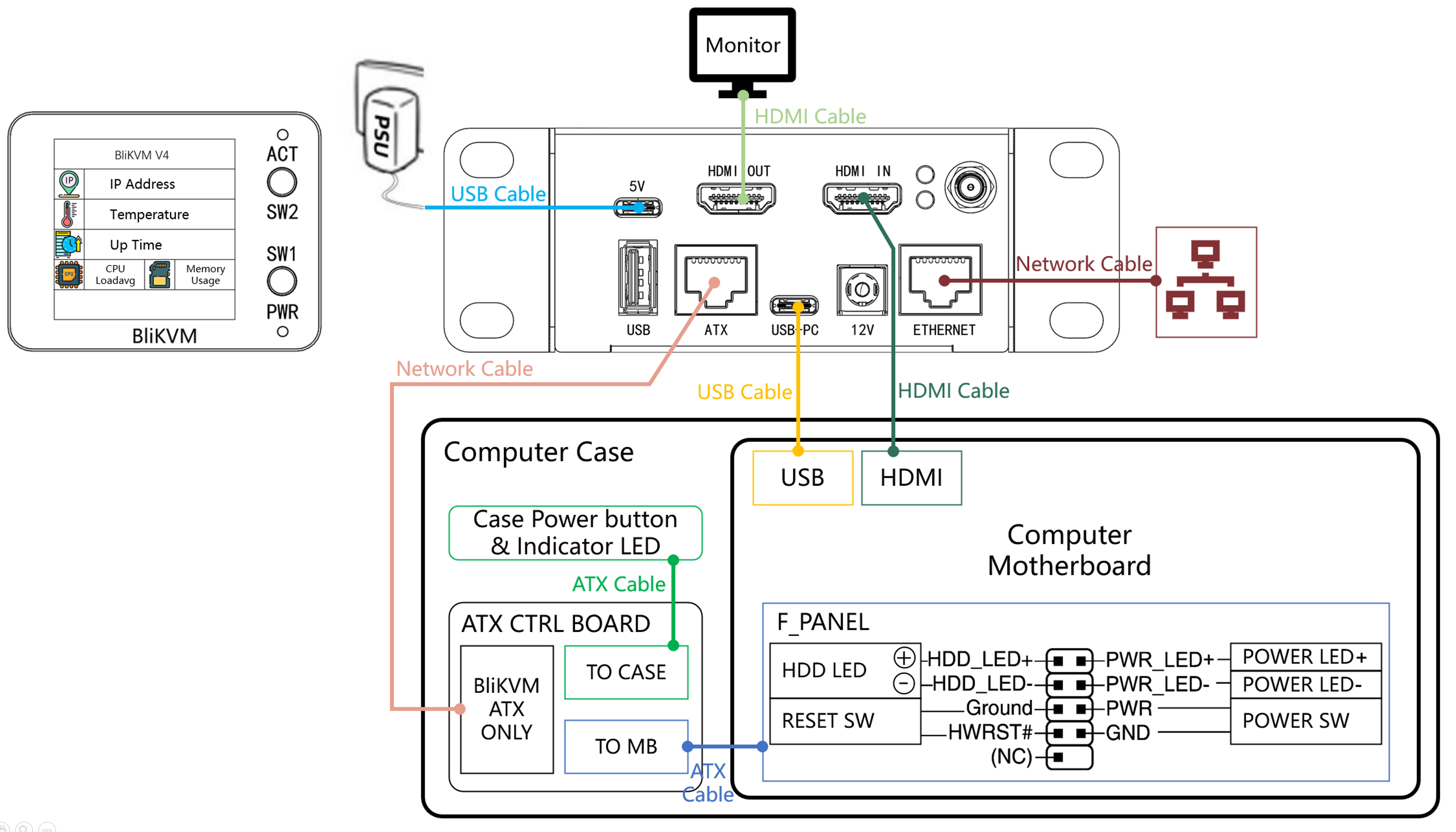
ATX连接 请参考ATX连接指南。
2. 在所有连接线连接好后,对BliKVM进行上电,直到显示屏出现画面,即设备正常启动。
3. 仔细阅读“第一步”指南-如何在网络上查找设备、如何登录、更改密码等等。按照上面描述的步骤操作,然后返回本页。
4. 尝试使用 Web 界面管理计算机的 BliKVM。 确保您可以看到图像并且键盘和鼠标都正常工作。如果遇到任何问题,请查看我们的常见问题(它非常有用)。如果没有任何帮助,请在我们的Discord聊天室寻求支持。
5. 您可以查看wiki其他的页面,探索BliKVM的更多功能,祝您玩的开心!
视频模式
v4最高支持4K30Hz的视频输入,传输分辨率默认为1920x1080。
发货清单
| BLIKVM v4 Allwinner版本 | 1 |
|---|---|
| BLIKVM v4 | 1 |
| WiFi天线 | 1 |
| ATX适配板 | 1 |
| ATX杜邦线缆 8pin 母对母 60cm | 1 |
| ATX杜邦线缆 8pin 母对公 60cm | 1 |
| 1U安装挂耳 | 2 |
| M2.5x5螺丝 | 8 |
| 硅胶防撞粒 | 1 |
通过5V端口访问串行控制台
5V端口可以同时用于供电和串行控制台访问,默认波特率为115200。BliKVM v4内部有一个基于CH341的USB到UART转换器,它连接到mCore-H616 SoC的UART0,所以你可以将PC的USB端口连接到5V端口,无需外部UART和USB-C到杜邦适配器。
PC USB端口电流输出
尝试使用5V端口时要小心,因为单独的PC USB端口可能无法提供3A(5V),这是板卡工作的要求。可以同时使用12V 2A DC端口供电和5V端口进行串行通信,无需USB分线器板。或者使用分线器板分离出VCC引脚,并使用单独的5V 3A电源为5V端口的VCC引脚供电。同样,当BliKVM通电时从12V 2A DC端口断开电缆时,要确保先从5V端口断开电缆(因为在12V 2A电源断开后,除非使用了分线器,否则5V端口将成为BliKVM v4的电源)。
当你将USB电缆连接到BliKVM v4的5V端口时,你应该在主机内核日志中看到类似这样的内容(如果你使用的是基于Linux的操作系统):
usb 1-1.2: new full-speed USB device number 12 using xhci_hcd
usb 1-1.2: New USB device found, idVendor=1a86, idProduct=7523, bcdDevice=81.34
usb 1-1.2: New USB device strings: Mfr=0, Product=2, SerialNumber=0
usb 1-1.2: Product: USB Serial
ch341 1-1.2:1.0: ch341-uart converter detected
usb 1-1.2: ch341-uart converter now attached to ttyUSB0
然后,可以使用GNU screen或TIO访问此端口:
如果你需要检查通过UART0接收了多少数据,可以通过查看通过proc公开的计数器来实现(当从外部主机发送数据时,如果内置的USB到UART转换器工作正常,rx计数器应该会增加):
root@mangopimcore:~# grep '0: uart' /proc/tty/driver/serial
0: uart:16550A mmio:0x05000000 irq:284 tx:20306 rx:40 pe:1 RTS|DTR
购买链接
Created: July 9, 2023